
Ha Ön Android-felhasználó, a Google mindenütt jelen van az operációs rendszerben. Nagyjából bárhonnan elérheti a Google Asszisztens koppintását a home gomb hosszú megnyomásával, közvetlenül az indítóból ugorhat a Google Asszisztensbe, vagy kimondhatja az „OK Google” szót, ha a hangját az operációs rendszer nagyjából bárhonnan használja. De valahányszor elvégzi az egyiket, új keresési bejegyzést hoz létre a Google előzményei között.
Ha olyan dolgokat keres, amelyeket más emberek nem akarnak látni - például karácsonyi ajándékokat -, akkor ez problémát jelenthet, mivel a keresőmező legközelebb történő megnyitásakor az utoljára keresett három elem jelenik meg fel.
Ha meg szeretné győződni arról, hogy a keresési előzmények megfelelnek-e a ti keresési előzmények, van néhány módja annak tisztítására. Az első módszer lehetővé teszi a dolgok egyenként történő tisztázását, ami jó, ha csak pár dolgot törölni szeretne. A második lehetővé teszi az adatok sokkal szélesebb körű tisztítását. Gyerünk!
Hogyan törölhetők az egyes keresési elemek
Az egyes elemek törlése a keresési előzményekből nem lehet egyszerűbb. Először nyissa meg a Google Asszisztenst bármelyik szokásos módon: csúsztassa be a kezdőképernyőről, ha a Google Asszisztens indítóját használja, hosszan nyomja meg a kezdőlap gombot a Now on Tap megnyitásához, vagy bármilyen más módszerrel, amely megkapja Önt a Google Asszisztenshez.
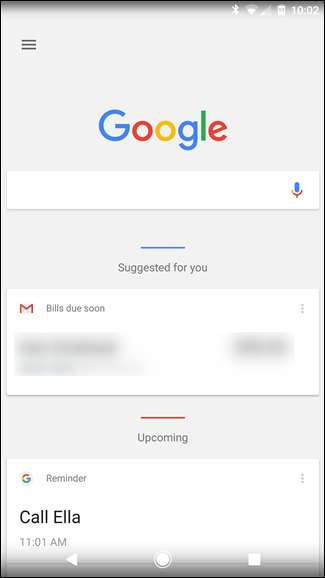
Innen érintse meg a keresőmezőt - megjelenik a nemrégiben keresett elemek rövid listája.

Ebből a listából csak nyomja meg hosszan azt, amelyet törölni szeretne. Megjelenik egy figyelmeztetés, amely megkérdezi, hogy véglegesen el szeretné-e távolítani a keresési lekérdezést az előzményekből. Koppintson a „Törlés” gombra, hogy hivatalos legyen.
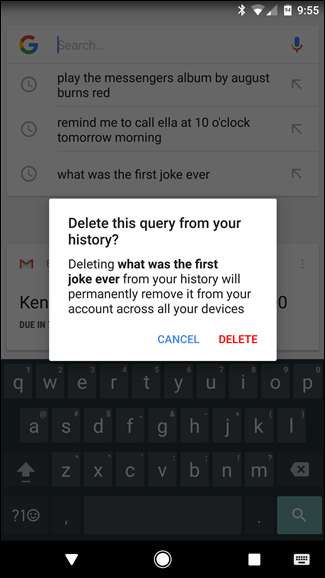
És ez az! Ezt megteheti annyi keresési kifejezésnél, amennyit csak szeretne - a régebbi, legutóbbi keresések akkor jelennek meg, amikor az újabbakat törli (természetesen időrendben).
Hogyan törölhetők a keresési eredmények tömegesen
Ha úgy döntött, hogy túl sok olyan dolgot keresett, amely csak a szemének szól, és azt szeretné, hogy soha ne emlékezzenek rá ilyen dolgokra (vagy valaki más megbotlik rajtuk), akkor tömegesen törölheti a keresési előzményeket is.
Nyissa meg a böngészőablakot, és navigáljon a myactivity.google.com , amely eljut a Google Tevékenységközpontjába. Eljuthat a Google Asszisztens> Beállítások> Fiókok és adatvédelem> Saját tevékenységek menüpontra is. Bárhogy is legyen, valószínűleg be kell írnia a jelszavát, mielőtt hozzáférhetne ehhez az oldalhoz.
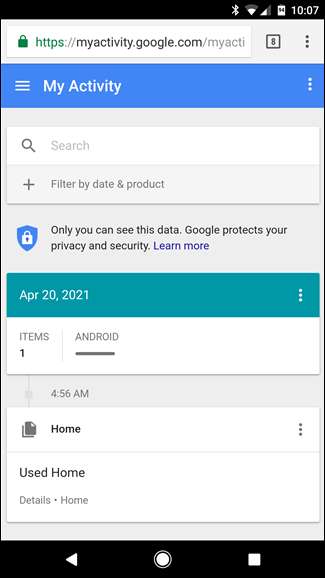
Itt érintse meg a bal felső sarokban található háromsoros menüt, majd válassza a „Tevékenység törlése” lehetőséget.
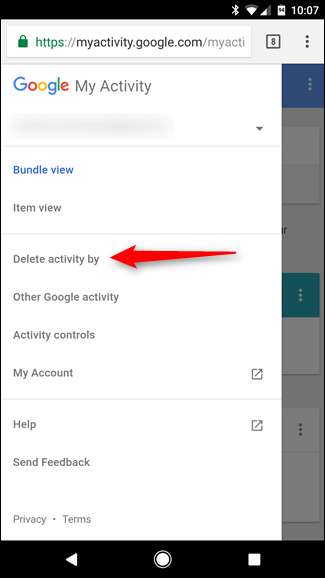
Ez megnyit egy menüt, amely lehetővé teszi, hogy mindenféle dolgot törölhessen Google-fiókjából, például hirdetéskövetést, Segéd-parancsokat, képkereséseket és még sok minden mást. Az oktatóanyag érdekében azonban csak a keresési előzményekre fogunk összpontosítani.
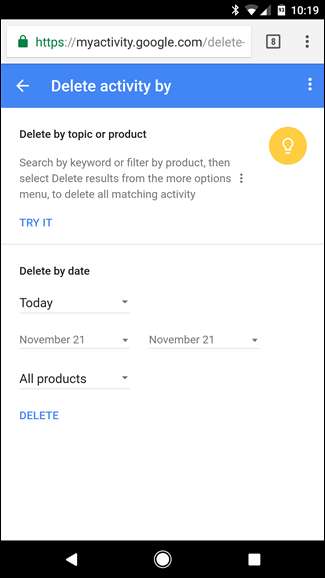
Először érintse meg a „Minden termék” feliratú legördülő mezőt, és görgessen lefelé, amíg meg nem jelenik a „Keresés” felirat.

Miután kiválasztotta a megfelelő bejegyzést, kiválaszthatja a törölni kívánt dátumtartományt: ma, tegnap, elmúlt 7 napban, utolsó 30 napban és minden alkalommal. Válassza ki a mérget, majd érintse meg a „Törlés” gombot.
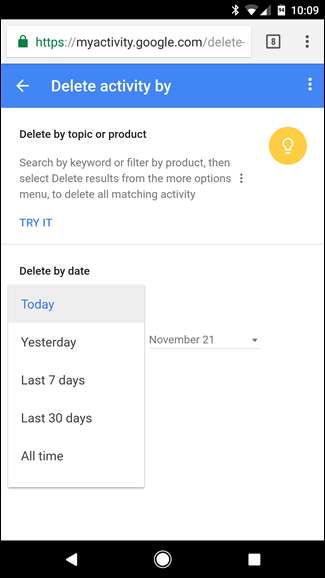
Ekkor megjelenik egy figyelmeztetés, amely tudatja Önnel, hogy a keresési előzmények fontosak lehetnek. Ha még mindig nem győzött meg róla, érintse meg az „OK” gombot. Nem vonhatja vissza azt, amit tenni fog!
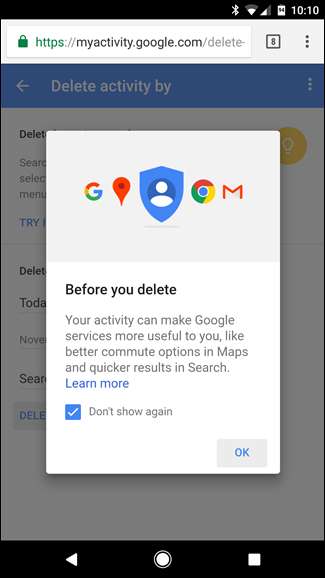
És ezzel a kiválasztott időkeret keresési előzményei nyom nélkül eltűntek. Hoppá!
Érdemes szem előtt tartani, hogy ez nem csak az adott eszköz keresési előzményeire vonatkozik: ez lefedi összes Google-fiókjának. Nem számít, hogy asztali számítógépen, laptopon, táblagépen vagy telefonon keresett-e - ezek a lehetőségek lefedik a hatókört.







